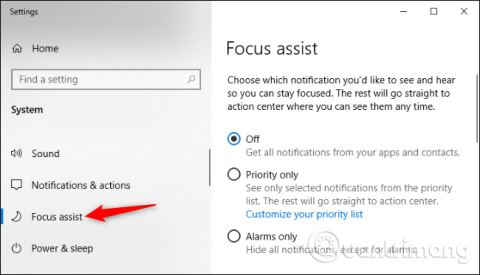„Windows 10“ funkcija Focus Assist automatiškai paslepia pranešimus, kai žaidžiate žaidimus ar naudojate kitas viso ekrano programas. Tačiau „Cortana“ mėgsta skelbti, kad tai paslėptas pranešimas. Štai kaip išjungti tuos erzinančius Focus Assist pranešimus.
„Focus Assist“ yra „Windows 10“ režimas „Netrukdyti“. Kai ši funkcija įjungta, ji automatiškai paslepia gaunamus pranešimus, todėl jie nerodomi ir neblaško jūsų dėmesio, kol žaidžiate, pristatote pristatymus ar naudojate kitas viso ekrano programas. Focus Assist gali automatiškai išjungti pranešimus tam tikromis paros valandomis. Pamatysite pranešimus, kai bus išjungtas Focus Assist režimas. Tačiau „Cortana“ paskelbs „Aš pateiksiu jūsų pranešimus veiksmų centre“, kai žaidžiate žaidimą viso ekrano arba ekrano veidrodžio režimu. Štai kaip išjungti tuos pranešimus.
Kaip išjungti Focus Assist pranešimus
Norėdami sukonfigūruoti Focus Assist, eikite į Settings > System > Focus Assist . Galite greitai pasiekti nustatymus paspausdami Win+ I.

Skiltyje Automatinės taisyklės spustelėkite automatinės taisyklės pavadinimą. Pavyzdžiui, norėdami išjungti Focus Assist pranešimą, kuris rodomas žaidžiant žaidimą, spustelėkite Kai žaidžiu žaidimą .

Atžymėkite Rodyti pranešimą veiksmų centre, kai fokusavimo pagalba įjungiama automatiškai .

Pakartokite šį procesą kiekvienai skirtingo tipo automatinei taisyklei. Kiekviena automatinė taisyklė turi savo pranešimų nustatymus.
Jei norite išjungti suvestinius pranešimus, kurie rodomi, kai išjungiamas fokusavimo pagalbinis režimas, automatinių taisyklių sąrašo apačioje panaikinkite langelį Rodyti suvestinę to, ką praleidau, kol buvo įjungta fokusavimo pagalba .

„Focus Assist“ sukurta taip, kad netrukdytų, tad kodėl „Cortana“ iššoka pranešimą, kad jums nepraneš? Taip žinote, kad suaktyvintas fokusavimo pagalbinis režimas. Focus Assist dažnai išjungia pranešimus jums apie tai nepranešusi, todėl nepraleisite jokių svarbių pranešimų.
Linkime sėkmės!